Создай абстрактную иллюстрацию в Фотошоп
Создай абстрактную иллюстрацию в Фотошоп
Сложность урока: Средний
В этом уроке я покажу вам, как при помощи кистей создать красивую красочную иллюстрацию.
Вот то, к чему мы будем стремиться:

(нажмите на изображение, чтобы увеличить)
И альтернативная версия:

(нажмите на изображение, чтобы увеличить)
Итак, начнем. Для начала скачайте материалы, который нам понадобятся в дальнейшем:
Архив
Шаг 1. Создаем новый документ (Ctrl+N) размером 1200 на 800 пикс, фон заливаем светло-серым цветом и добавляем несколько световых эффектов при помощи гранжевых кистей так, как показано на скриншоте:

Загружаем девочку в фотошоп, вырезаем ее любыми удобными для вас способами и помещаем ее в нижней части нашего изображения:

Чтобы немного осветлить девочку, мы должны добавить пару корректирующих слоев (Убедитесь, что при их добавлении у вас стоит галочка на «Use previous layer as clipping mask» (Использовать предыдущий слой для создания обтравочной маски»)).
Уровни (Levels)

Кривые (Curves)
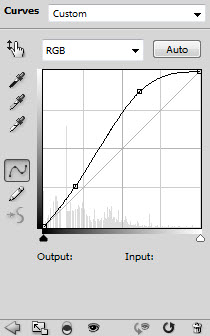
Вот что должно получиться

Шаг 2. Создаем новый слой и рисуем кистью  вокруг девочки:
вокруг девочки:

К этому слою примените маску  и нарисуйте так, как показано ниже:
и нарисуйте так, как показано ниже:

Теперь добавим светлых полос. Для этого создаём новый слой, мягкой круглой кистью  большого размера нажимаем на верхнюю часть нашего документа:
большого размера нажимаем на верхнюю часть нашего документа:

С помощью Свободного трансформирования (Ctrl+T) сужаем этот круг

Поверните получившуюся полосу:

Дублируйте этот слой с линией и разбросайте хаотично вокруг девушки для большего эффекта:

Вот что получается у нас на данный момент:

Шаг 3. Я решил сделать эту иллюстрацию темную (это мой вкус), поэтому я создал пару корректирующих слоев.
Уровни (Levels)

Далее добавляем маску слоя к корректирующему слою и рисуем по ней так, как показано ниже (где должна быть девочка, рисуем черной круглой жесткой кистью):

Кривые (Curves)

На этом корректирующем слое опять создаем маску слоя:

Вот что у нас получается:

Шаг 4.
Теперь мы применим на практике то, что знаем о Pen Tool  (Перо)(Р). Создаем новый слой и рисуем контур
(Перо)(Р). Создаем новый слой и рисуем контур

После создания нажимаем правой кнопкой и выбираем Stoke Path (Выполнить обводку) жесткой круглой кистью размером 9.

Убедитесь, что вы поставили галочку Simulate Pressure (Имитировать нажим).

Теперь у вас есть кривые, которое вы можете преобразовать, исказить, повернуть с помощью Свободного Трансформирования.

Так же вы можете смягчить линии мягкой круглой кистью  и дублировать их, чтобы придать более интересный эффект:
и дублировать их, чтобы придать более интересный эффект:

Шаг 5. Теперь создадим свою кисть для того, чтобы позже создать эффект частиц. Создаем новый файл с именем «Кисть» (Размер 200 на 200 пикс) и, используя Pen Tool  (Перо)(Р) рисуем фигуру:
(Перо)(Р) рисуем фигуру:

Нажимаем правой кнопке на фигуре, выбираем Fill Path (Выполнить заливку)

Залейте ее черным цветом
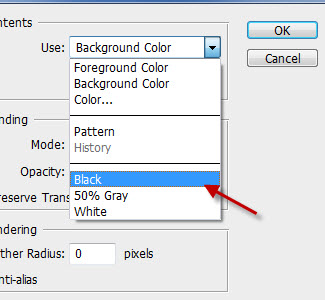
Теперь сделайте этот слой прозрачным (после заливки)

Далее переходим Редактирование>Определить кисть (Edit> Define Brush Preset)

Сохраняем кисть, далее выбираем ее и нажимаем F5, чтобы открыть настройки:
Динамика формы (Shape Dynamics)

Рассеивание (Scattering)
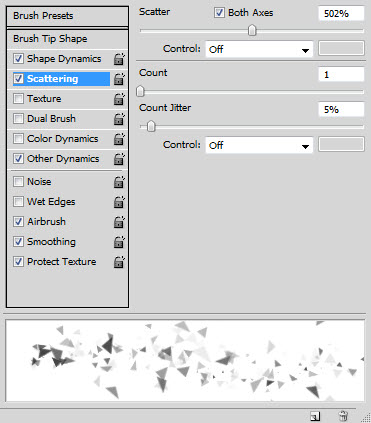
Другая динамика (Other Dynamics)

Так же ставим Аэрограф, Сглаживание, Защита текстуры (Airbrush, Smoothing, Protect Texture). Создайте новый слой и проведите кистью примерно так:
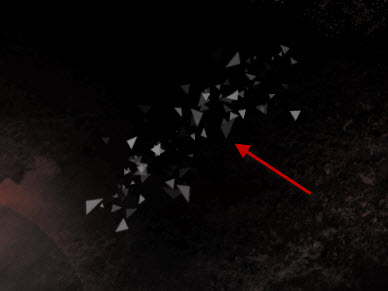
Теперь выбираем Свободное трансформирование, нажимаем правой кнопкой – искажение (Distort), так же используем деформацию (Warp)

Рисуем на нашей картине хаотично, вразброс, на ваш вкус (при желании можете регулировать непрозрачность и размер кисти)

Шаг 6. Теперь чуть подправим наше изображение. Объединяем все слои в один и этот слой дублируем. К дублированному слою применяем: Smart Sharpen («Умная резкость»)

Цветовой баланс Color Balance (Cntr+B)



К Цветовому балансу добавляем маску слоя 

Так же добавляем корректирующий слой Уровни (Levels)

Вот что получилось:

Мы закончили. Вы можете дальше продолжить играть с корректирующими слоями, цветами и фильтрами. Вот что получилось у меня:

И альтернативная версия:

Удачного дня!
Переводчик: Белькевич Александр
Ссылка на источник
Источник: www.psdvault.com
Комментарии 55
Чет не очень
Спасибо от новичка,но много пропущенных шагов по мне, то что показано и то что получается сильно разнится как так сделать?!.... урок кривой!
Спасибо за чудесный урок
спасибо
Вообще не получается((
Спасибо.
Спасибо за урок=)
спасибо, обязательно попробуем!
Хороший и интересный урок,Всем спасибо и удачи!
вот
Спасибо за урок *_*.
спасибо!
Спасибо за урок!
Спасибо за урок. Я сделала вот так.
Ну как?
+KindeR+
Спасибо за приятный комплимент)))))
Dizainer573,
Просто отлично) +5
Спасибо за урок!!! Я немного по своему сделала))
От так)
Очень интересно. Спасибо!
Спасибо
спасибо
Ольга, спасибо!!!
tetiana-kremin! Мне понравилось! Особенно второй вариант!
№2
Результат.
суперский урок))спасибо))
Просто, без особого энтузиазма, но все равно интересно.
Спасибо за урок!